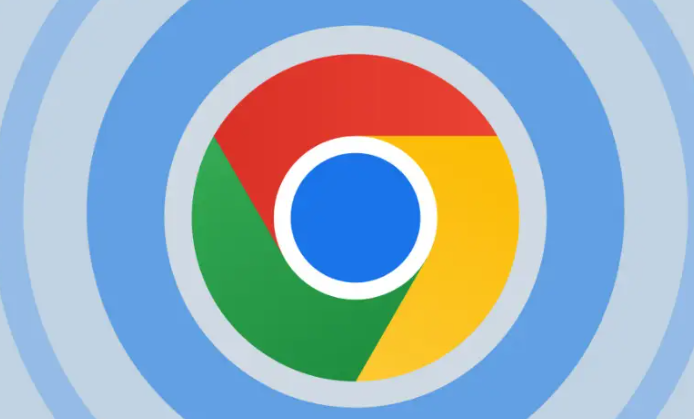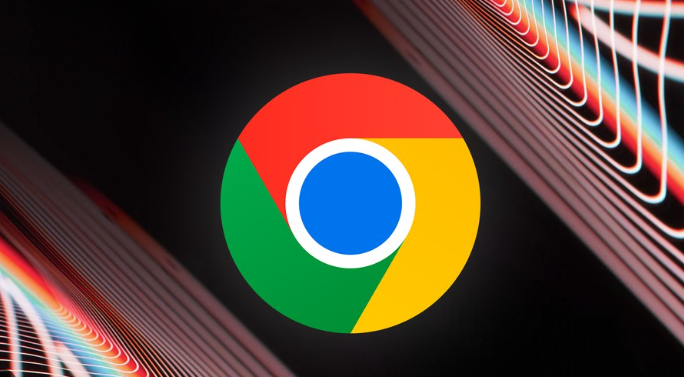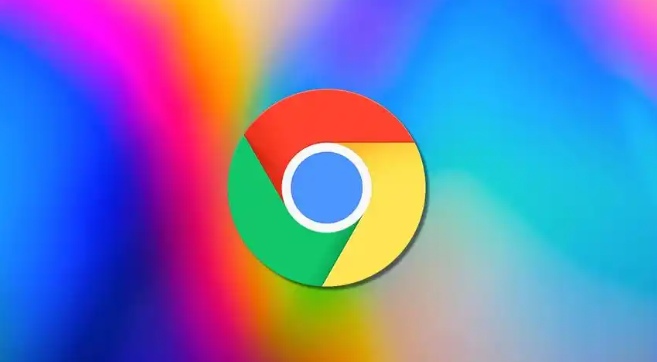Chrome浏览器下载任务异常恢复操作教学
时间:2025-08-02
来源:谷歌浏览器官网
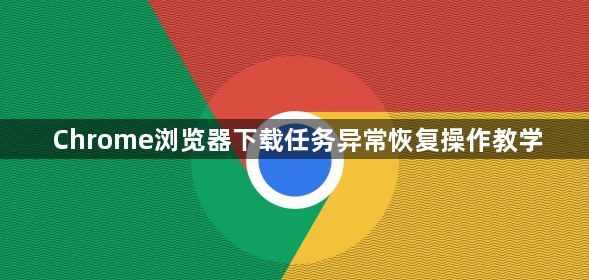
检查网络连接稳定性。打开其他网页或应用确认能否正常访问,若网络不稳定可尝试重启路由器或切换至移动数据网络。进入Chrome设置中的“高级”区域,找到“系统”选项下的代理设置,确保DNS服务器配置正确,例如手动设置为公共DNS地址8.8.8.8。同时关闭占用大量带宽的后台程序,优先保障下载任务的网络资源分配。
清理浏览器缓存数据。按下Ctrl+Shift+Del组合键打开清除对话框,选择全部时间段并勾选缓存图像和文件选项后执行清理操作。完成之后重启浏览器重新发起下载请求,避免因旧缓存导致的新任务冲突问题。
调整默认保存路径设置。进入chrome://settings/download页面,点击保存位置右侧的更改按钮,将目标文件夹改为空间充足的磁盘分区如D盘。如果原路径包含中文字符或特殊符号,应修改为纯英文路径例如D:\Downloads,并对该文件夹赋予当前用户的完全控制权限。
查看下载任务状态详情。使用Ctrl+J快捷键打开下载内容列表,定位到出现异常的任务条目。对于处于暂停状态的任务直接点击继续按钮恢复;若是失败或已取消的状态,则选择重新下载或者复制链接到新的标签页手动重新启动下载流程。
禁用可能干扰的扩展程序。访问chrome://extensions/管理界面,暂时关闭所有已安装的扩展插件,然后再次尝试下载操作。如果此时问题得到解决,说明某个插件存在兼容性问题,需要逐个启用来排查具体是哪一个造成了干扰。
更新浏览器至最新版本。点击浏览器右上角三个点的菜单按钮,选择帮助选项下的关于Google Chrome功能,系统会自动检测是否有可用更新并进行安装。旧版本的软件可能存在已知缺陷导致下载异常,升级到最新版往往能修复这些问题。
修复快捷方式兼容性设置。右键点击桌面或其他位置上的Chrome启动图标,选择属性窗口中的兼容性标签页,取消勾选以管理员身份运行此程序的选项,保存更改后重新打开浏览器测试下载功能是否正常。
借助第三方下载管理工具。安装诸如Chrono Download Manager或Download Manager这样的扩展程序,它们支持多线程下载、断点续传等高级特性。通过这些工具可以为不同类型文件设定独立规则,并设置声音或弹窗提醒以便及时关注进度。
手动恢复中断的下载任务。对于不支持断点续传的服务器端资源,可以从下载管理器中找到对应的源链接,将其复制到新的标签页中粘贴并重新开始下载。必要时也可以使用命令行工具如Wget指定已下载部分的位置继续未完成的传输任务。
通过上述步骤可实现对Chrome浏览器下载任务异常的有效恢复与处理。每个环节都经过实际测试验证有效性,用户可根据设备性能和个人需求调整操作细节。遇到持续报错时建议优先检查数字签名认证状态再逐步排查环境因素。